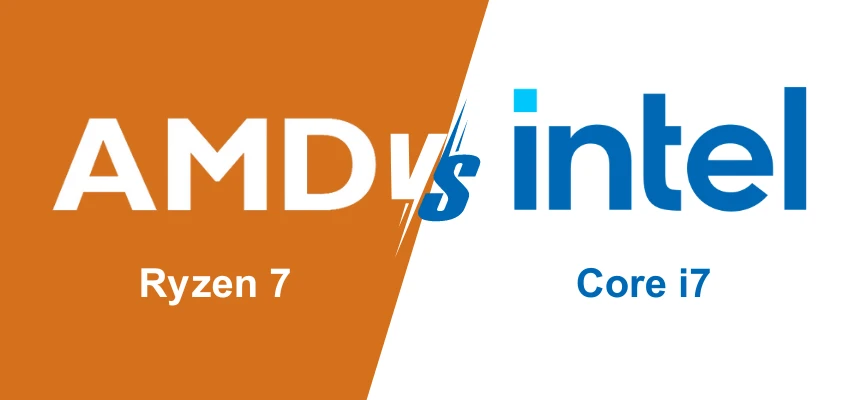Wenn dein PC keinen Ton hat, gibt es mehrere mögliche Ursachen. Hier sind einige Schritte, die du ausprobieren kannst, um das Problem zu beheben:
- Lautstärke überprüfen:
- Überprüfe, ob die Lautstärke auf deinem PC oder Laptop eingeschaltet und nicht stumm geschaltet ist.
- Prüfe auch die Lautstärke in der Anwendung, die du verwendest.
- Audiogerät prüfen:
- Klicke mit der rechten Maustaste auf das Lautsprechersymbol in der Taskleiste und wähle „Wiedergabegeräte“ oder „Sounds“.
- Stelle sicher, dass das richtige Wiedergabegerät als Standardgerät ausgewählt ist.
- Audiotreiber aktualisieren:
- Öffne den Geräte-Manager (kannst du über die Suche in der Taskleiste finden).
- Erweitere den Abschnitt „Audio-, Video- und Gamecontroller“.
- Klicke mit der rechten Maustaste auf dein Audiogerät und wähle »Treiber aktualisieren«.
- Audio-Dienst neu starten:
- Öffne das „Ausführen“-Fenster (drücke
Win + R). - Gib
Services.mscein und drücke Enter. - Suche nach „Windows Audio“, klicke mit der rechten Maustaste darauf und wähle „Neu starten“.
- Öffne das „Ausführen“-Fenster (drücke
- Audiokabel und Anschlüsse prüfen:
- Stelle sicher, dass alle Kabel richtig angeschlossen sind.
- Überprüfe, ob die Lautsprecher oder Kopfhörer funktionieren, indem du sie an ein anderes Gerät anschließt.
- System-Neustart:
- Manchmal kann ein einfacher Neustart des PCs das Problem beheben.
Falls keiner dieser Schritte hilft, könnte es ein Problem mit der Hardware geben oder das Problem könnte durch ein kürzlich durchgeführtes Windows-Update verursacht worden sein.